
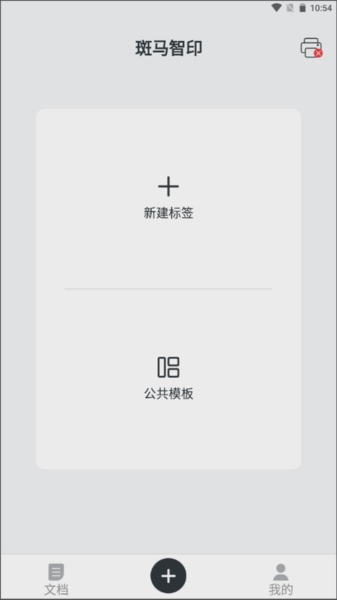
軟件特色
1、智能便捷
打印時手機連接打印機藍牙并下發打印任務即可打印標簽等。
2、享云存儲
豐富的模版庫,擁有豐富的標簽模版庫,涵蓋鞋包、服飾、食品、珠寶、數碼等。
3、海量免費
支持插入條形碼、二維碼、線條、矩形、圖像等;可一鍵設置不同的對齊方式。
軟件功能
1、單張打印
支持打印單張標簽,可設置多排標簽。
2、批量打印
斑馬智印app支持批量打印標簽,批量打印時可設置自動序列號,或者上傳excel 數據,錄入序列號;智能識別裝入的標簽紙,清晰簡單易懂的操作流程,實現一步打印;無需額外操作就可在云端將您的印跡保存在您的賬號下,換臺手機也可以打印。
3、支持藍牙打印機
可對接各種快麥藍牙打印機。
4、編輯條碼
界面清晰,可輕松設計任何形式的條碼。
打印二維碼
1、新建標簽,設置標簽名稱、紙張排數、輸入紙張寬度、高度,是否添加紙張背景。

2、點擊二維碼可插入二維碼,通過拖動、擴大的方式調整所在位置、修改大小。

3、點擊屬性,可修改二維碼屬性。數據類型:固定內容、序列號、數據庫。二維碼內容:修改條碼內容和條碼碼制。除了這項操作,你還能進行操作、設置等。

4、設置好了所有相關的參數后,點擊右上方的打印機圖標開始打印。

添加打印機設備
1、打印機確保已開機并且在待機狀態。
2、打開軟件,點擊我的——我的設備。

3、進入打印機列表頁面,點擊掃描打印機。
4、進入搜索頁面,選擇打印機藍牙進行連接。

5、彈出連接成功提示,返回主界面。
常見問題
1、內容偏移,如何處理
(1)打印機紙張未正確安裝,請檢查裝紙是否規范。
(2)尺寸未設置正確,請檢查尺寸是否與標簽一致。
(3)修改偏移量,點擊打印——右上角打印機設置——紙張設置——偏移,調節到正常打印位置。
2、標簽顏色很淡如何處理
(1)檢查打印頭是否有污漬,出現污漬可用棉簽和酒精清潔打印頭。
(2)調節打印機濃度,點擊打印——右上角打印機設置——打印管理——濃度調節,調節到合適參數即可。
3、標簽打印方向是反的如何處理
調節打印方向,點擊打印——右上角打印機設置——打印管理———打印方向,調節到旋轉180°即可。
4、內容打印不到一張標簽上如何處理
(1)打印機紙張測紙定位(具體操作方法可咨詢打印機廠商)。
(2)調節紙張類型,點擊打印——右上角打印機設置——紙張設置——設置為間隙紙,紙張間距設置2毫米。
更新內容
v1.2.0版本
更新隱私合規
特別說明
軟件信息
- 包名:com.zebra.zy
- MD5:AD58080BAA37E5100BB79732086D9C65









 聯想打印
聯想打印
 漢小印
漢小印
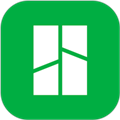 Bambu Handy
Bambu Handy
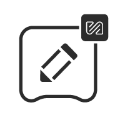 匠辛標簽
匠辛標簽
 理光Connector app
理光Connector app
 阿蛋口袋打印
阿蛋口袋打印
 微打標簽
微打標簽
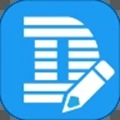

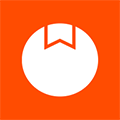









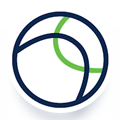



 小拉出行司機端
小拉出行司機端
 List背單詞
List背單詞
 藝術升
藝術升
 TeamViewer 15
TeamViewer 15
 ClassIn
ClassIn
 好分數家長版
好分數家長版
 粵語流利說
粵語流利說
 訊飛語記
訊飛語記
 七天網絡成績查詢
七天網絡成績查詢